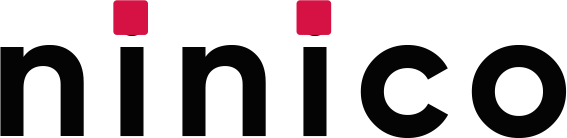在网页设计中,图片间隔的设置对于整体布局的美观性和用户体验至关重要。合理的间隔可以提升页面的可读性,使内容更加清晰易读。本指南将详细介绍如何使用CSS设置图片间隔,从基础语法到高级技巧,帮助你解决网站布局中的难题。
基础知识:CSS选择器和属性
选择器
CSS选择器用于定位HTML文档中的元素。常用的选择器包括:
元素选择器:例如 img,选择所有 元素。
类选择器:例如 .image-class,选择所有具有 class="image-class" 的元素。
ID选择器:例如 #image-id,选择具有 id="image-id" 的元素。
属性
CSS属性用于定义元素的样式。设置图片间隔常用的属性包括:
margin:定义元素边缘的空白区域,可用于设置图片之间的间隔。
padding:定义元素内容与其边界之间的空白区域。
设置图片间隔:margin 和 padding
使用 margin 设置间隔
margin 属性可以设置元素的上、下、左、右四个方向的外边距。例如:
img {
margin-right: 10px; /* 设置图片右侧间隔为10像素 */
margin-bottom: 5px; /* 设置图片底部间隔为5像素 */
}
使用 padding 设置间隔
padding 属性可以设置元素的内边距,但通常用于设置图片与其周围内容的间隔。例如:
div {
padding: 10px; /* 设置div内边距为10像素 */
}
高级技巧:灵活运用 margin 和 padding
响应式设计中的间隔设置
在响应式设计中,可以使用媒体查询根据屏幕大小调整图片间隔。例如:
@media (max-width: 600px) {
img {
margin: 5px; /* 在小屏幕上设置更小的间隔 */
}
}
使用 calc() 函数动态计算间隔
calc() 函数允许在CSS中进行计算,例如根据容器宽度动态计算间隔:
img {
margin-right: calc(10% - 10px); /* 根据容器宽度动态计算间隔 */
}
垂直居中的图片间隔
使用Flexbox或Grid布局,可以轻松实现图片的垂直居中和间隔设置:
.container {
display: flex;
align-items: center;
justify-content: space-around;
}
img {
margin: 0 10px; /* 设置图片左右间隔 */
}
解决常见问题
图片间隔在容器中失效
确保容器没有设置 overflow: hidden; 属性,这可能会导致间隔失效。
间隔线重叠
使用 box-sizing: border-box; 属性,确保元素的 padding 和 border 包含在宽度内,避免间隔线重叠。
实战案例
案例一:设置图片列表间隔



案例二:响应式图片间隔


总结
通过本指南,我们详细介绍了如何使用CSS设置图片间隔,从基础语法到高级技巧,帮助你解决网站布局中的难题。掌握这些技巧,可以提升你的网页设计水平,创建更加美观和用户友好的网站。